Ako znížiť ikony na pracovnej ploche (alebo ich zvýšiť)
- 1313
- 96
- Drahomír Novák
Zvyčajne sa na otázku, ako znížiť odznaky stolných počítačov. Aj keď existujú ďalšie možnosti - v tejto inštrukcii som sa pokúsil vziať do úvahy všetky možné.
Všetky metódy, s výnimkou posledných, sú rovnako súvisiace s Windows 10, Windows 8 (8.1) a Windows 7. Ak zrazu nič z nasledujúcich nepatrí do vašej situácie, povedzte v komentároch, čo presne máte so odznakmi, a ja sa pokúsim pomôcť. Pozornosť, V systéme Windows 10 odporúčam samostatnú inštrukciu: Ako zvýšiť a znížiť ikony na pracovnej ploche, v vodiči a na paneli úloh Windows 10.
Ikony znižujeme potom, čo sa ich veľkosť spontánne zvýšila (alebo naopak)
V systéme Windows 10, 8.1 a Windows 7 Existuje kombinácia, ktorá vám umožňuje svojvoľne zmeniť veľkosť štítkov na pracovnej ploche. Zvláštnosťou tejto kombinácie je, že ju možno „naliehať náhodou“ a ani pochopiť, čo sa presne stalo a prečo sa odznaky náhle stali veľkými alebo malými.
Táto kombinácia - Držanie klávesu CTRL A rotácia kolesa myši na zvýšenie alebo dole na zníženie. Vyskúšajte (počas akcie by mala byť pracovná plocha aktívna, kliknite na prázdne miesto na ňom s ľavým tlačidlom myši) - najčastejšie je problém v tomto.
Ako zmeniť veľkosť tabuľky stolných počítačov Windows 10 - Video
Nastavte správne rozlíšenie obrazovky
Druhou možnou možnosťou, keď nemusíte usporiadať veľkosť ikon, je nesprávne nainštalované rozlíšenie obrazovky monitora. V tomto prípade nielen odznaky, ale všetky ostatné prvky systému Windows majú zvyčajne absurdný vzhľad.
Je to opravené jednoducho:
- Kliknite na pravé tlačidlo myši na prázdnom mieste na pracovnej ploche a vyberte položku „Rozlíšenie obrazovky“. Pozor: V systéme Windows 10 sa to robí inak: Ako zmeniť rozlíšenie obrazovky Windows 10.
- Nastavte správne rozlíšenie (naopak, je napísané „odporúčané“ - je najlepšie ho nainštalovať, pretože zodpovedá fyzickému rozlíšeniu vášho monitora).
POZNÁMKA: Ak máte iba obmedzenú sadu povolení pre výber a všetky malé (nezodpovedá charakteristikám monitora), potom sa vám páči nainštalovať ovládače grafickej karty.
Zároveň sa môže ukázať, že po inštalácii správneho rozlíšenia sa všetko stalo príliš malým (napríklad, ak máte vysokú veľkosť rozlíšenia). Na vyriešenie tohto problému môžete použiť položku „Zmena veľkosti textu a iných prvkov“ v tom istom dialógovom okne, kde sa rozlíšenie zmenilo (v systéme Windows 8.1 a 8). V systéme Windows 7 sa táto položka nazýva „Make text a ďalšie prvky viac -menej“. A aby ste zvýšili veľkosť ikon na obrazovke, použite už spomínané koleso myši Ctrl +.
Ďalší spôsob, ako zvýšiť a znížiť ikony
Ak používate systém Windows 7 a zároveň máte klasickú tému (mimochodom, pomáha mierne urýchliť veľmi slabý počítač), potom môžete samostatne nastaviť veľkosť takmer akéhokoľvek prvku vrátane ikon na pracovnej ploche.
Ak to chcete urobiť, použite nasledujúce poradie akcií:
- Kliknite na pravé tlačidlo myši od nuly a kliknite na „Rozlíšenie obrazovky“.
- V okne, ktoré sa otvára, vyberte „Urobte text a ďalšie prvky viac -menej“.
- Na ľavej strane v ponuke vyberte „Zmena farebnej schémy“.
- V zobrazenom okne kliknite na tlačidlo „Iné“
- Nastavte požadované veľkosti pre požadované prvky. Vyberte napríklad položku „ikona“ a nastavte jej veľkosť v pixeloch.
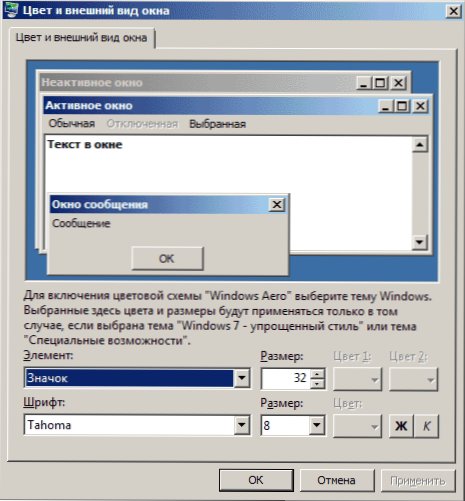
Po použití vykonaných zmien dostanete to, čo ste nastavili. Aj keď si myslím, že v moderných verziách systému Windows OS bude posledná metóda užitočná pre každého.

